如何在桌面上显示 Gmail 通知
.png)
Gmail 是市场上最受欢迎的电子邮件服务之一。正因为如此,它被用作大多数希望受到重视的企业和个人的主要电子邮件提供商。
由于它的强大功能,一些用户甚至在 Google 的域中创建多个电子邮件地址。它提供的功能。此外,创建 Gmail 帐户意味着您拥有所有其他不同 Google 服务(例如 YouTube、Google 文档、Google 云端硬盘等)的帐户。
但是,无论何时都要登录 Gmail 可能有点烦人访问您的电子邮件。一些用户寻找解决此问题的方法,例如桌面客户端或其他形式的访问。在本指南中,我们将向您展示一种这样的方式-桌面通知。
如何在桌面上启用 Gmail 通知
桌面上的 Gmail 通知的有用之处在于它们可以即使您没有打开浏览器窗口,也可以在有人与您联系时告诉您。也许您只是在桌面上闲逛并浏览照片,等待有关该工作申请的回复。您不是每隔几秒钟就焦急地查看电子邮件,而是尝试通过做其他事情来打发时间。突然,弹出一个桌面通知!你会收到一封电子邮件,说你有这份工作,而且你不必在等待它的时候坐下来刷新页面。这就是这些弹出窗口的强大之处。
注册 Gmail 时,桌面通知或“提醒”会自动关闭。但是,您可以在 Gmail 设置以及 Gmail 聊天设置中启用它们。
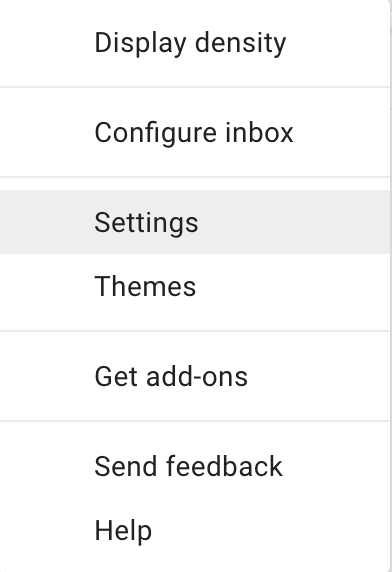
首先,通过桌面浏览器登录您首选的 Gmail 帐户。然后,导航到显示所有电子邮件的主页。从这里,转到右上角的设置“齿轮”图像,然后向下滚动“常规”选项卡。找到“桌面通知”部分。它将在括号中读取:(允许 Gmail 在收到新电子邮件时在您的桌面上显示弹出通知。)
从那里,您有三个选项:
- 新邮件通知 – 在我的收件箱或主选项卡中收到任何新邮件时通知我。
- 重要邮件通知 – 仅在我的收件箱中收到重要邮件时通知我。
- 邮件通知关闭。
您的 Gmail 收件箱设置将默认为第三个选项。也就是说,你可以修改前两个,看看你更喜欢哪一个。一些用户每周会收到数百封电子邮件,并且可能不希望每封邮件都通过通知打扰他们。这些用户可能想要选择“重要邮件通知开启”。如果您不介意收到所有通知,“新邮件通知开启”将是更好的选择。

选择设置后,不要不要忘记点击“保存更改”按钮。此外,请记住,谷歌浏览器和 Windows 10 的通知设置可能会覆盖您的 Gmail 弹出窗口。为防止出现这种情况,请确保 Google Chrome 允许在设置选项卡中发送通知。对于 Windows 10,请确保“安静时间”功能已关闭。甚至可以操纵这些设置,即使在安静的时间也能弹出 Gmail 通知。
关键功能套件
除了桌面通知之外,Gmail 还提供各种功能来让您的业务发展和个人生活更轻松一些。
滚动选项列表,您可以使用智能回复、发送和存档、对话视图、轻推等功能。有时您可能忘记回复一两封电子邮件。在这种情况下,平台会通知您并催促您发送一个。
您也可以在不同的定义之间切换ault 文本样式、预测文本响应等。幸运的是,对于那些参与大量分组线程的人来说,您还可以选择自动“全部回复”,而不必一直手动选择。也就是说,在这种情况下,您要确保正确回复了必要的参与者。
Gmail 还提供了一项称为“撤消发送”的有利功能。启用此功能后,您可以选择 5、10、20 或 30 秒的时间段在点击发送后收回电子邮件。这没什么大不了的,但这是一个很好的补充,因为它允许您在发现一些重大错误或其他类似错误的情况下撤回消息。
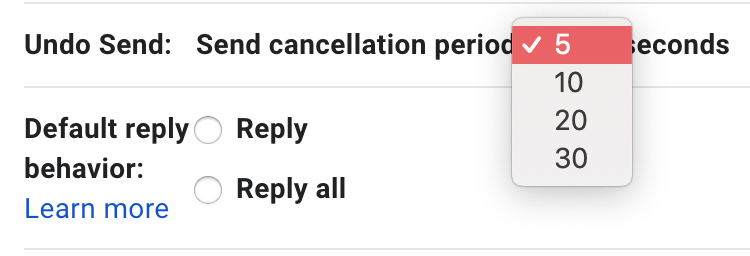
不管怎样,现在您对 Gmail 有了更多的了解。希望本指南和网站上的其他指南可以进一步增加您的知识,并确保您充分利用所有平台使用情况。网上见!








0 评论